当前位置:首页 > 帮助中心 > 如何制作大白菜u盘启动盘,制作u盘pe启动盘
如何制作大白菜u盘启动盘,制作u盘pe启动盘
日期:2022-09-30 | 时间:15:24
今天,小编要对大家分享一个非常常用的工具,那就是u盘启动盘。那么,普通U盘是怎么制作成u盘启动盘用来解决电脑问题或重装系统的呢?首先,我们需要一个制作工具,这里选用的是大白菜u盘装机工具。因为它的技术成熟可靠,有着多年的经验,而且还有完善的客服技术团队。如果你也有兴趣的话,下面就一起来学习如何制作大白菜u盘启动盘吧。

制作u盘pe启动盘
一、制作大白菜u盘pe注意事项
1、下载大白菜u盘启动盘之前,需要关闭电脑所有安全杀毒软件。
2、制作u盘启动盘涉及格式化,注意提前备份u盘数据。
3、制作期间不建议进行其他操作,避免大白菜u盘启动盘制作失败。
二、下载大白菜u盘pe制作工具
1、 网络搜索并打开大白菜官网,要认准官网的字样,下载最新版大白菜u盘启动盘制作工具
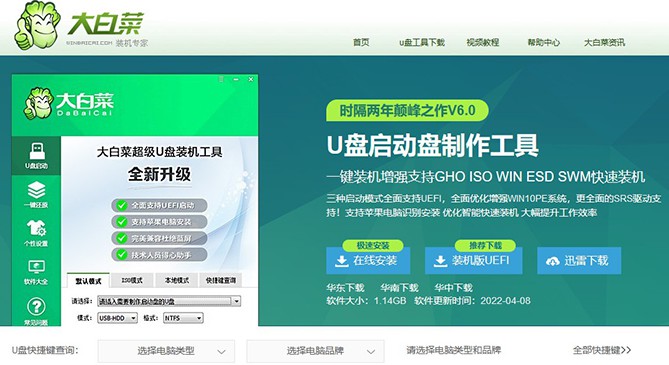
2、 接着,解压文件压缩包,双击打开大白菜u盘启动盘制作工具备用。
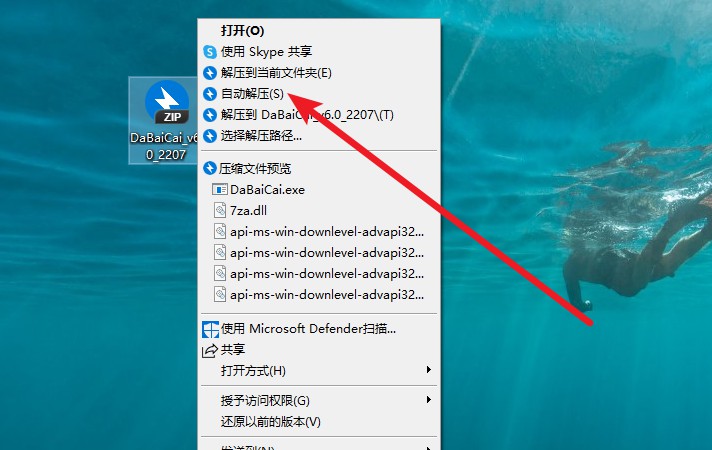
三、制作大白菜u盘pe启动盘
1、将u盘接入电脑,大白菜u盘启动盘制作工具一般会自动识别u盘,默认选择USB—HDD以及NTFS,点击一键制作成u盘启动盘

2、弹出格式化提示时,确定备份数据后,点击确定

3、最后,弹出大白菜u盘启动盘制作完成提示后,你可以点击确定查看教程。

就这样,这些步骤就可以教你学会如何制作大白菜u盘启动盘了。一般来说,制作好u盘启动盘之后,最好先保存一个常用的系统镜像在里面,可以很好地避免电脑出现严重问题无法使用的时候,以最快的速度去重装系统。当然,并不是说一出现问题就重装系统,你也可以通过u盘先去修复。

